能保持原分辨率插入到Outlook邮件中,支持PNG、JPEG、BMP、GIF等图片格式。此前你在Outlook邮件信息中插入一张图片,就会自动将图片转换为96ppi分辨率以减少邮件体积。Outlook特性调整:允许发送......
Outlook和Onenote真正做到可视化多项目时间管理
如果对于工作中同时开展的复杂项目,每一个项目的执行任务都会涉及到很多相关资料做参考。那么我们就需要一个可以储存所有这些项目相关资料的地方,并能够分门别类的显示,随时随地可以方便查看。没错微软公司开发的Onenote云笔记软件就具备上述所有这些功能,Onenote作为我的个人知识输出库之前已经介绍过一些实用心得。
延伸阅读:
两种活用Onenote模板秘籍,高效打造精美专业内容库,复用方便
Outlook和Onenote整合安装步骤
对于多项目复杂任务跟踪,我们可以通过Outlook和Onenote整合,来达到此效果。需要开启此功能,可以执行如下操作:
第一步:点击Outlook中的“文件”——“选项”——“加载项”——“COM加载项”——“转到”命令:
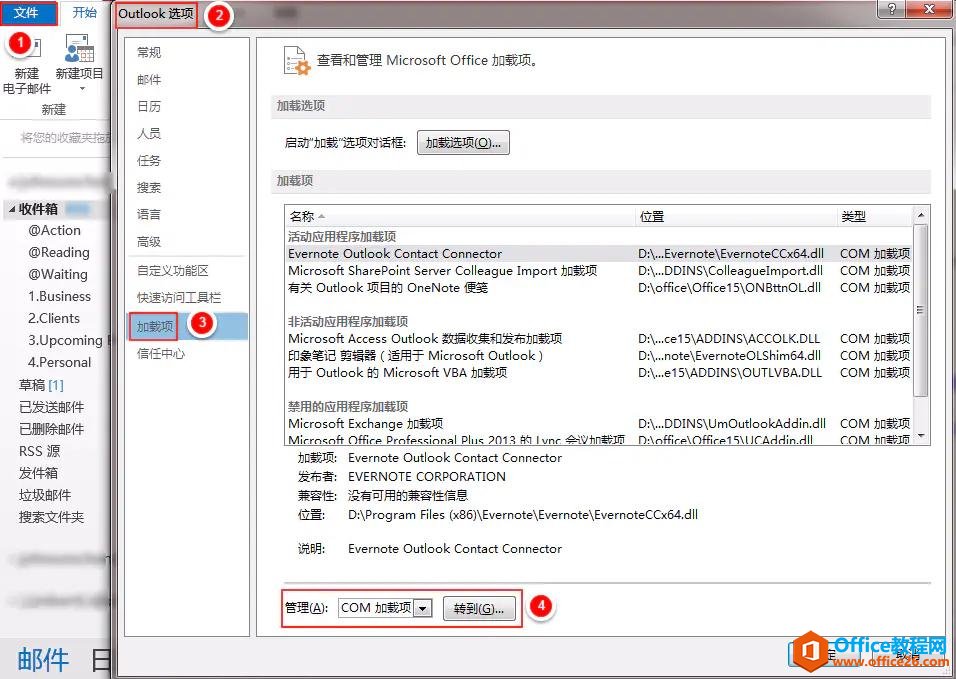
第二步:勾选“有关Outlook项目的Onenote便签”,点击“确定”按钮。
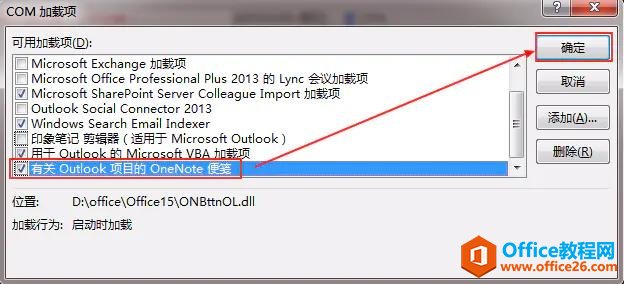
可以看到Outlook邮件菜单栏中新增Onenote图标

Outlook邮件保存到Onenote中
将某一封重要邮件需要保存到Onenote中,在该邮件的菜单栏中点击Onenote图标:

选择邮件需要保存的笔记本分区位置,点击确定按钮。
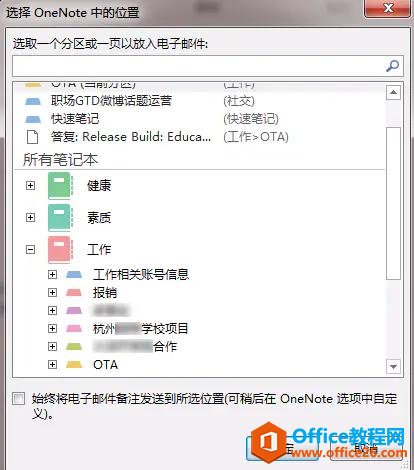
Onenote中选择的笔记本分区位置就收到了如下的邮件保存内容,我们可以进行二次编辑和修改,该方法对邮件中涉及的重要内容可以整理成工作经验,形成小系统。
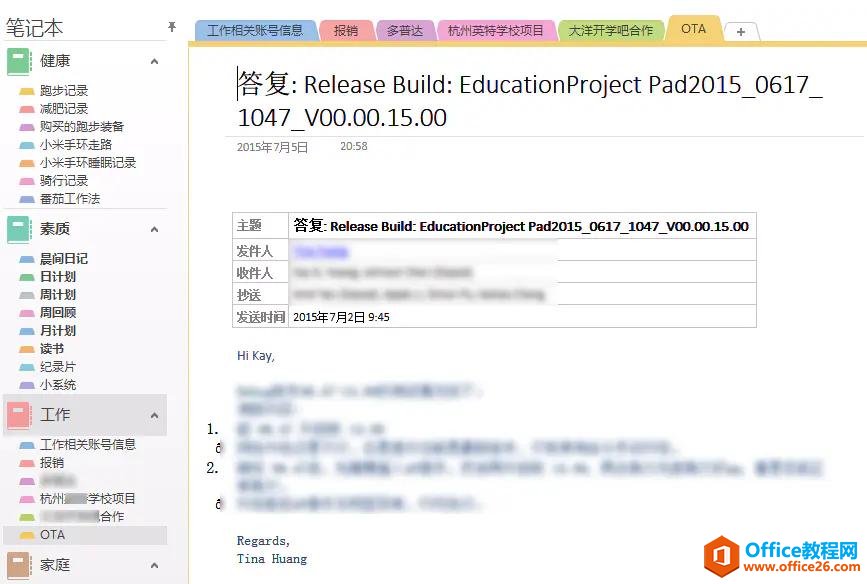
Onenote内容直接通过Outlook发送邮件给相关人
我会在Onenote中安排每日计划,所以你也可以借鉴将Outnote记录你的每日工作日志,下班前将该日志直接通过Outlook邮件发送你的上级领导即可。在Onenote中选择当日计划页面,点击开始菜单中的“电子邮件页面”命令:
延伸阅读:onenote作为我每日待办事项的3点使用心得
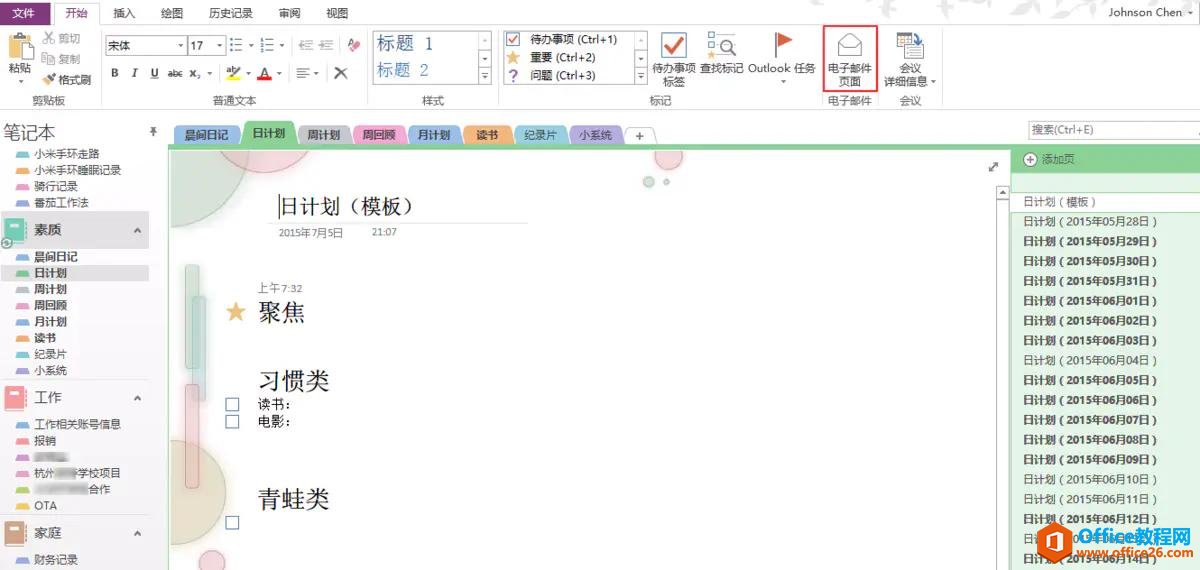
然后就会弹出一个电子邮件发送的页面,通过该方式就可以将写好的日报发给上次领导,非常方便。
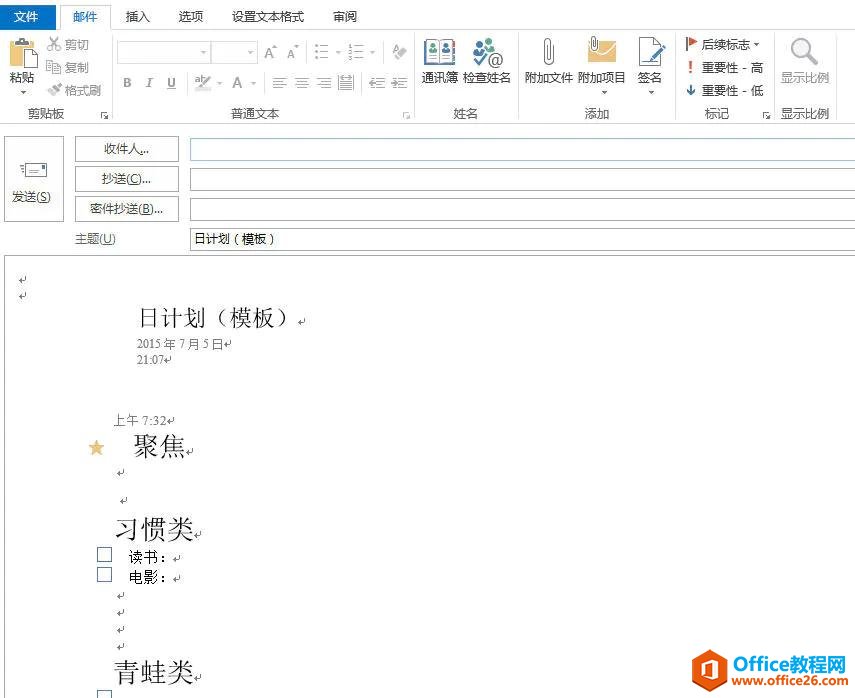
Onenote中待办事项显示在Outlook任务中
在Onenote某页面中可以是一个较大项目任务,也可以是单一的下一步行动,由于Onenote本身不带任务提醒功能,所以通过将Onenote中的项目或行动,显示在Outlook任务中,通过任务提醒功能就满足此目的啦!
此操作步骤和上述的发Outlook邮件差不多,只不过点击的是“Outlook任务”图标,直接选择任务截至时间,这样在Onenote中分解的一系列下一步行动都会显示在Outlook任务中,Onenote任务前会显示一个“红旗”图标。
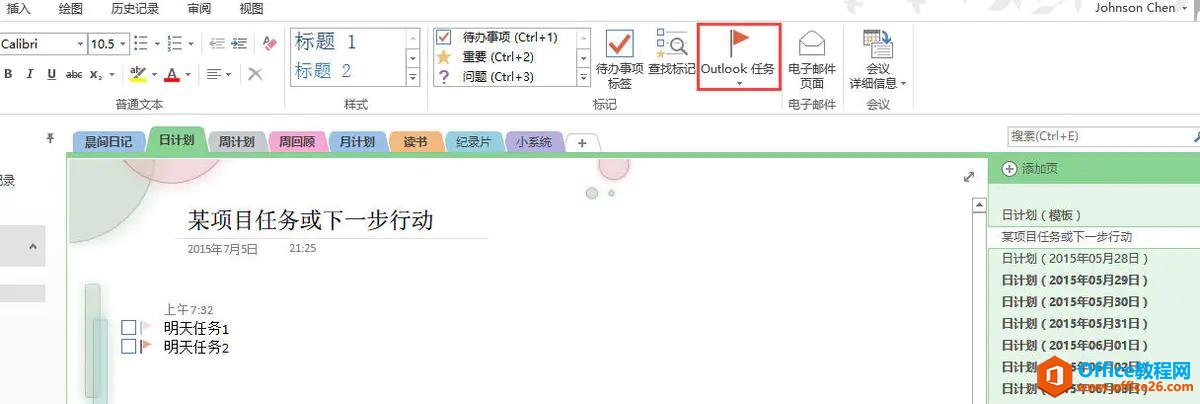
Onenote任务同步到Outlook任务中后,可以进行任务分配、分类,完成后可以“标记完成”,如果做该任务时需要参考相关资料,又可以点击“Onenote”命令跳转到该任务所在的Onenote页面。Outlook某任务完成后,进度也会同步到Onenote中标记成完成状态。
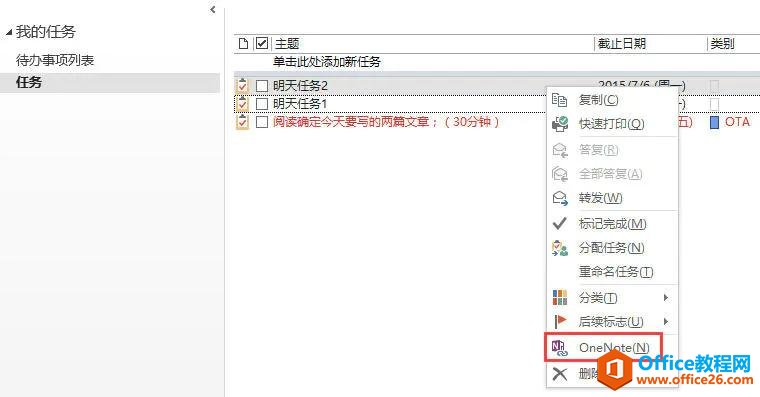
Onelook新建任务保存在Onenote对应项目中
如果你习惯使用Outlook直接新建任务的话,利用Onenote链接可以一键在Onenote中建立对应任务,选择所在的进行中项目分区中。
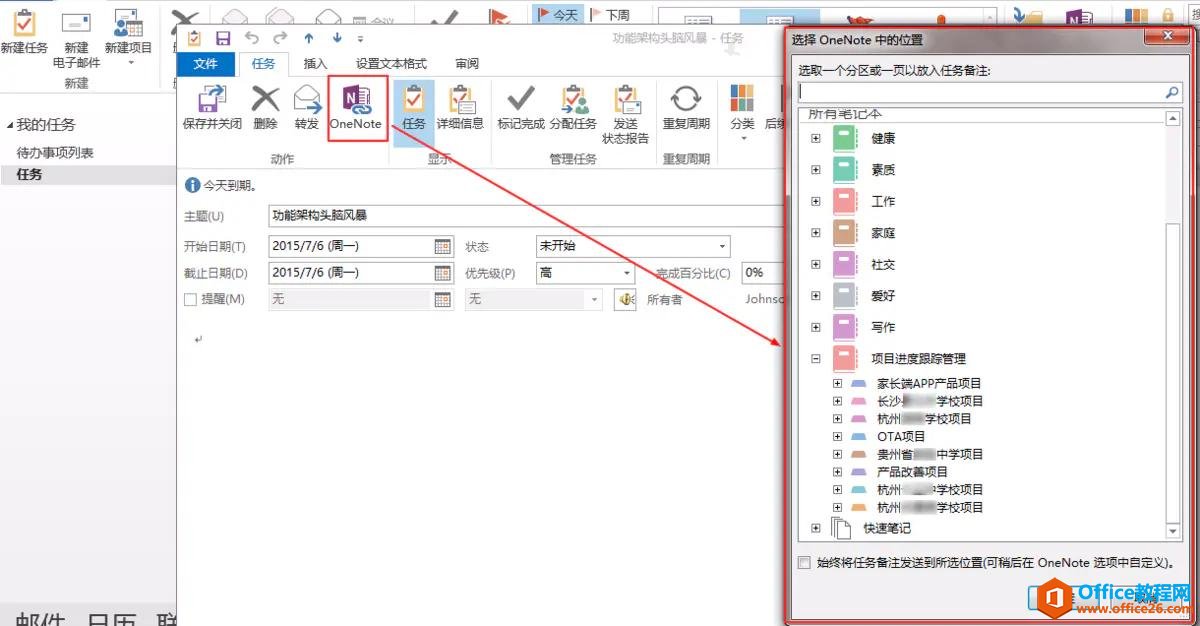
Outlook搭配Onenote,双剑合璧视觉化多项目管理
由于Outlook任务局限性,通过和Onenote搭配来进行更有效的多项目管理。首先,在Onenote中创建一个“笔记本”,命名为“项目进度跟踪管理”。
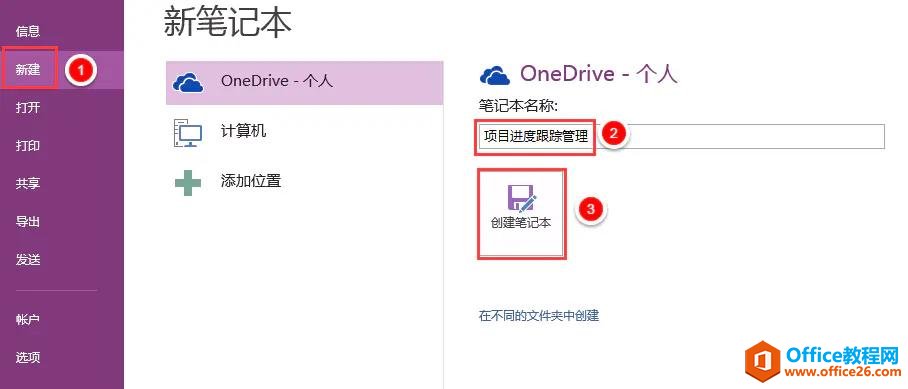
在“项目进度跟踪管理”笔记本中,建立工作或个人、家庭正在同时进行的项目,在Onenote分区中建立具体项目名称,重要的项目放在最前面,通过可视化拖动管理非常方便体现出项目的重要等级,完成归档的项目只要一键移动到放入到对应的工作、素质、家庭等笔记本中即可。
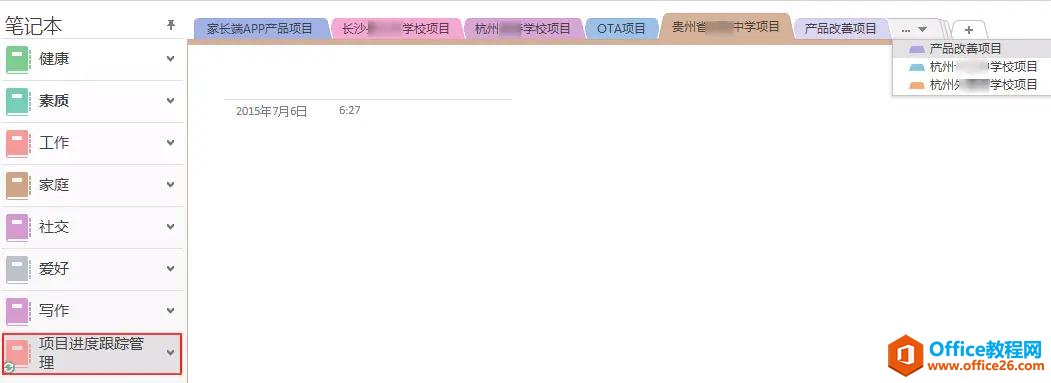
Outlook邮件中我们也可以建立对应的进行中项目,方便邮件也做对应的管理。
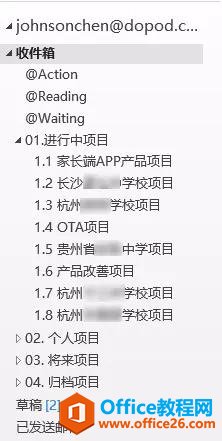
在某个具体跟踪项目中,可以利用Onenote建立不同的页面,可以是相关邮件参考重要信息,可以是项目分解进行中的具体任务。
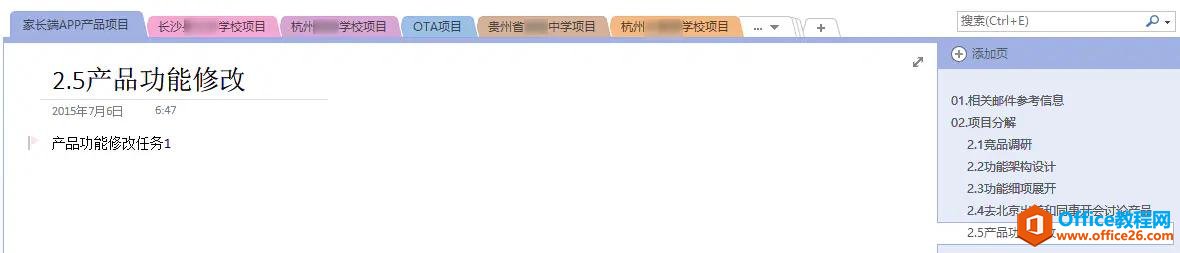
利用“Onenote中待办事项显示在Outlook任务中”的描述方法,Onenote进行中的任务可以显示在Outlook任务中,并标注任务重要优先级和截至时间等信息,根据自己情况按照项目类别,截至时间等排序,这样弥补Onenote不能进行任务提醒的不足之处。
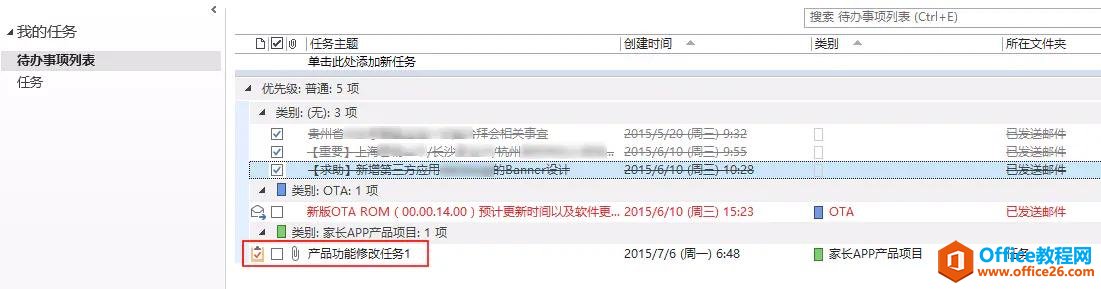
Outlook收到某项目的重要参考邮件可以按照“Outlook邮件保存到Onenote中”描述的方法,汇总到Onenote对应项目的参考邮件信息中。如果是非邮件之类我们收集整理的项目相关信息,利用Onenote可以插入Excel、本地或网络图片、屏幕截图、扫描件、音频、视频、链接等资料的特点,都可以收集在相关项目中,让我们在执行某项目时集中在一处可以更加高效的完成任务。

小结:
通过Outlook和Onenote的搭配,弥补各自的缺点,充分发挥其长处,完完全全可以做到对工作中进行的多个项目,一站式可视化管控的状态,并且培养边执行项目边整理的习惯,项目完成归档资料也同时完成啦!方便以后同类项目借鉴以及下属任务分配时有制度可循,有据可依。
相关文章
- 详细阅读
- 详细阅读
-
如何获取网易VIP邮箱教师节特权详细阅读

电子邮箱作为大家日常工作的重要工具,相信大家想必都有那么几个吧?不过,免费邮箱的安全性与稳定性始终令人担忧,特别是超大附件过期问题一定困扰着大家吧。这次,网易vip邮箱的教......
2021-11-13 252 网易VIP邮箱
-
msg文件怎么打开详细阅读

msg文件的打开方法:1、使用outlook邮件客户端软件(outlook2003\2007\2010以及最新的outlook2013格式)首先需要安装下载一个outlook软件,直接双击msg文件即可打开查看邮件内容2、最新版本foxmail或其......
2021-11-13 86 MSG文件
- 详细阅读



